Az értesítések használata iPhone-on és iPaden
Tekintse meg, hogyan nézhetők meg és kezelhetők az értesítések a nap során a munka lehető legkevesebb megszakításával.
Megnyitás a Zárolási képernyőről
A Zárolási képernyőn megjelent legutóbbi értesítések megtekintéséhez vegye kézbe az iPhone-t, illetve ébressze fel az iPadet. A következő műveletek is elvégezhetők a zárolt képernyőn:
Egy adott értesítésre koppintva megnyithatja azt az alkalmazást, amelyből az értesítés érkezett.
Egy értesítéscsoportra koppintva megtekintheti az adott alkalmazásból érkezett összes friss értesítést.
Húzza balra az ujját egy értesítésen az adott alkalmazáshoz tartozó riasztások kezeléséhez vagy az értesítés törléséhez.
Érintse meg hosszan a kívánt értesítést: így megtekintheti az értesítést, és különféle gyorsműveleteket hajthat végre, ha az alkalmazás ezt lehetővé teszi.
Ha szeretné a készülék zárolásának feloldása nélkül is látni a Zárolási képernyőn megjelenő értesítések tartalmát, lépjen a Beállítások > Értesítések > Előnézetek megjelenítése menüpontba, majd válassza ki a Mindig beállítást.
Az iOS 17 és újabb verziók esetén Készenlét módban is megtekintheti az értesítéseket az iPhone-ján.

Megnyitás az Értesítési központból
Az Értesítési központ a korábbi értesítéseket is megjeleníti, így visszagörgethet, és megnézheti, amit korábban elmulasztott. Kétféle módon nézheti meg az értesítéseket az Értesítési központban:
A Zárolási képernyőn húzza felfelé az ujját a képernyő közepéről kiindulva.
Bármelyik képernyőn húzza lefelé az ujját a képernyő tetejének közepéről.
Az értesítések előzményeinek törléséhez koppintson a , majd a Törlés lehetőségre.
Az értesítések kezelése
Az értesítések kezelése a Zárolási képernyőről vagy az Értesítési központból:
Húzza el az ujját balra az adott értesítésen vagy értesítéscsoporton:
Koppintson a Beállítások elemre, majd válasszon a következő lehetőségek közül:
Némítás 1 órára
Némítás mára
Beállítások megtekintése
Kikapcsolás

A Beállítások megtekintése elemre koppintva az adott alkalmazásra vonatkozó jelzési stílust és jelzési beállításokat is módosíthatja.
Az értesítések megjelenési módjának beállítása
Lépjen a Beállítások > Értesítések menüpontba.
A Megjelenítés mint részben kiválaszthatja, hogyan jelenjenek meg az értesítések a zárolási képernyőn:
Darabszám: A képernyő alján az érkezett értesítések száma jelenik meg. A számra koppintva megtekintheti az értesítéseket.
Halmozás: Az értesítések a képernyő alján, egymásra halmozva jelennek meg, a legfrissebb szerepel legfelül.
Lista: Az értesítések listában jelennek meg.

Az értesítések megjelenési módjának a módosításához iOS 16 vagy újabb rendszer szükséges.
Értesítési összegzés ütemezése
Az iOS 15, az iPadOS 15 és újabb rendszerekben értesítési összegzést is beütemezhet, így mindennap az Önnek megfelelő időpontban tekintheti meg az értesítéseket. Az összegzés személyre szabottan, az alkalmazások használati módja szerint rendezve jelenik meg, vagyis a várhatóan legrelevánsabb értesítések szerepelnek legfelül.
Értesítési összegzés ütemezése:
Lépjen a Beállítások > Értesítések > Ütemezett összegzés menüpontba, majd kapcsolja be az Ütemezett összegzés funkciót.
Az Appok az összegzésben felirat alatt válassza ki azokat az alkalmazásokat, amelyeket be kíván venni az értesítések összegzésébe.
Az Ütemezés részen koppintson a egy új ütemezés hozzáadásához, illetve az az ütemezések valamelyikének eltávolításához. Ezután állítsa be az egyes ütemezett összegzések időpontját.
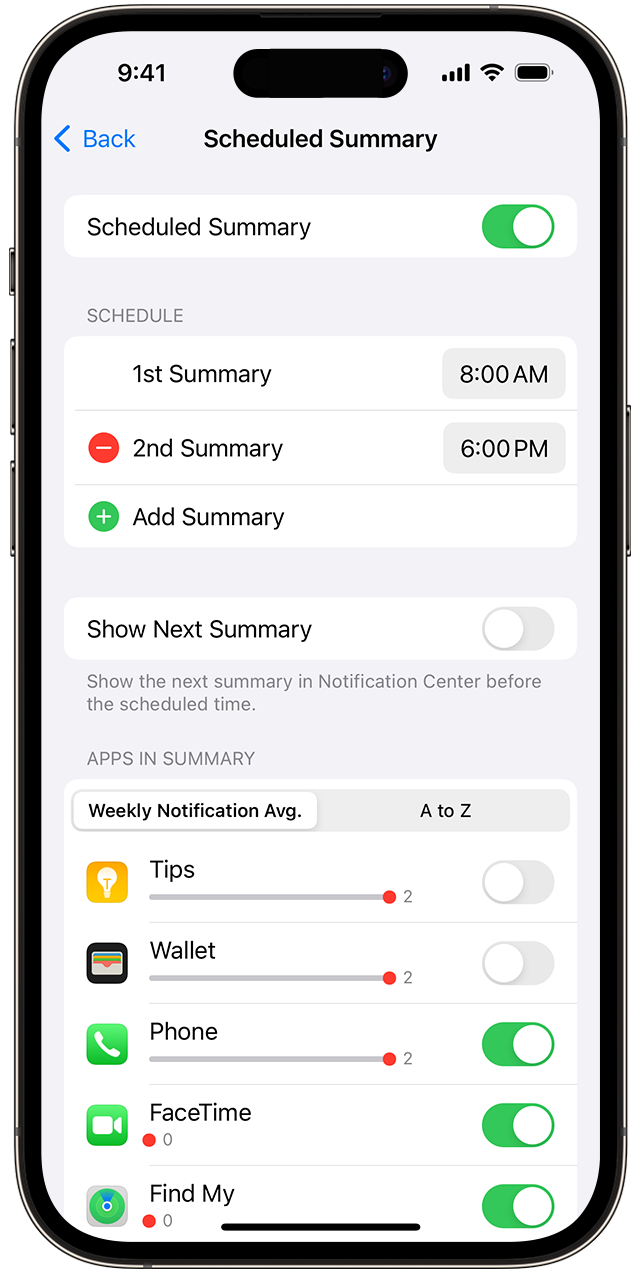
Ha új alkalmazásokat szeretne hozzáadni az összegzéshez, lépjen vissza a Beállítások > Értesítések > Ütemezett összegzés menübe, majd válassza ki a kívánt alkalmazásokat az Appok az összegzésben szakaszban. Az egyes alkalmazásoknál megjelenő szám az adott alkalmazás által naponta küldött értesítések átlagos számát jelenti.
A jelzési stílusok módosítása
Lépjen a Beállítások menüpontba, majd koppintson az Értesítések elemre.
Válassza ki a kívánt appot az Értesítés stílusa szakaszban.
A Jelzések szakaszban válassza ki a kívánt jelzési stílust. Ha bekapcsolja az Értesítések engedélyezése funkciót, válassza ki, hogy mikor szeretné megkapni az értesítéseket: azonnal, vagy egy adott időpontban, összegzés formájában.
A jelvények bekapcsolásakor bizonyos alkalmazásikonok is megjeleníthetnek információkat. Ha például bekapcsolja a jelvényeket a Mail alkalmazáshoz, a Bejövő mappában lévő olvasatlan e-mailek száma megjelenik a Főképernyőn található Mail ikon felett.
Az iOS 15, az iPadOS 15 és újabb rendszerek esetében a támogatott alkalmazásoknál bekapcsolhatja a Kritikus figyelmeztetések funkciót, így Ön akkor is megkapja az értesítéseket, ha az iPhone némítva van, vagy be van állítva a Fókusz.
A csoportértesítések beállításainak módosítása
Lépjen a Beállítások menüpontba, majd koppintson az Értesítések elemre.
Válassza ki a kívánt alkalmazást, majd koppintson az Értesítések csoportosítása menüpontra.
Válassza ki az egyik lehetőséget:
Automatikus: Az alkalmazás értesítései az alkalmazáson belüli rendezési feltételek, például témakör vagy téma szerint lesznek csoportosítva.
App szerint: Az alkalmazás összes értesítése egyetlen csoportba lesz foglalva.
Ki: A csoportosítás kikapcsolása.
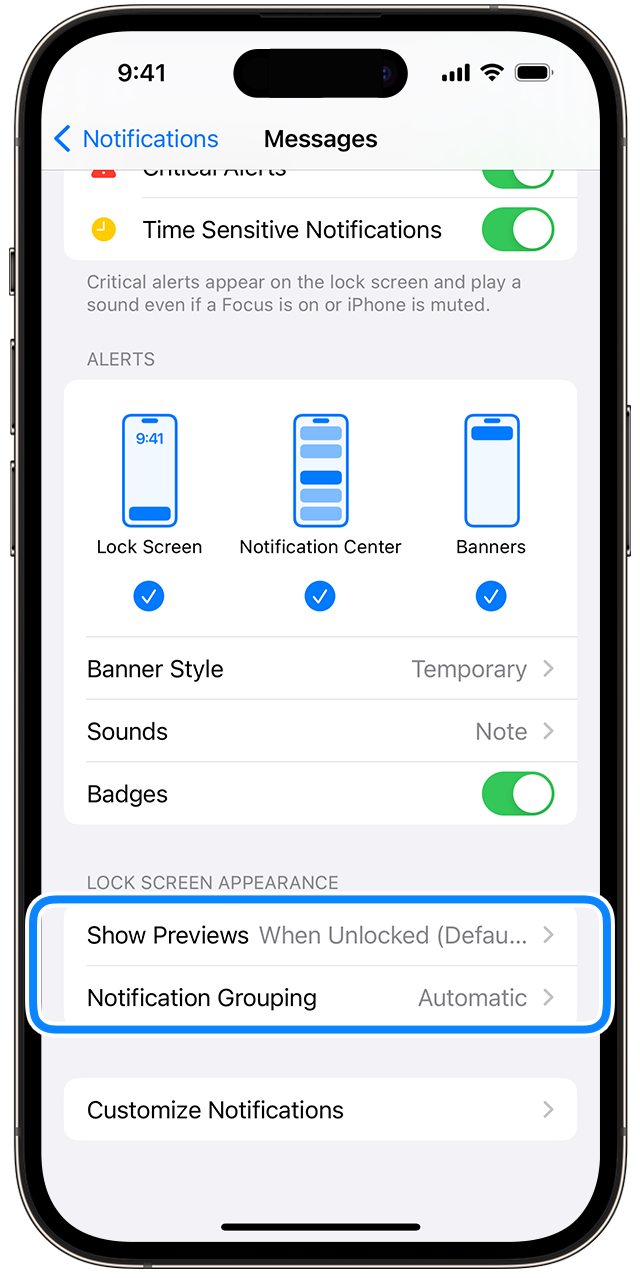
Konkrét alkalmazások értesítéseinek kikapcsolása
Lépjen a Beállítások > Értesítések menüpontba, majd koppintson a Siri-javaslatok lehetőségre.
Kapcsolja ki a funkciót a kívánt alkalmazásoknál.
Az értesítések zárolási képernyőn való megjelenésének módosítása
Lépjen a Beállítások > Értesítések menüpontba, és válassza ki a kívánt alkalmazást.
Koppintson az Előnézetek megjelenítése lehetőségre, majd válassza ki a kívánt opciót.
Helyalapú jelzések beállítása
Néhány alkalmazás az Ön tartózkodási helye alapján küld releváns jelzéseket. Például emlékeztetni tudja arra, hogy hívjon fel valakit, amikor egy adott helyre ér, vagy amikor elindul egy másik helyre.
Ha nem szeretne ilyen típusú jelzéseket kapni, kapcsolja ki őket. Lépjen a Beállítások > Adatvédelem és biztonság > Helymeghatározás menüpontba, majd koppintson a kívánt alkalmazásra: itt be- és kikapcsolhatja a helyalapú értesítéseket. További információk a Helymeghatározásról.
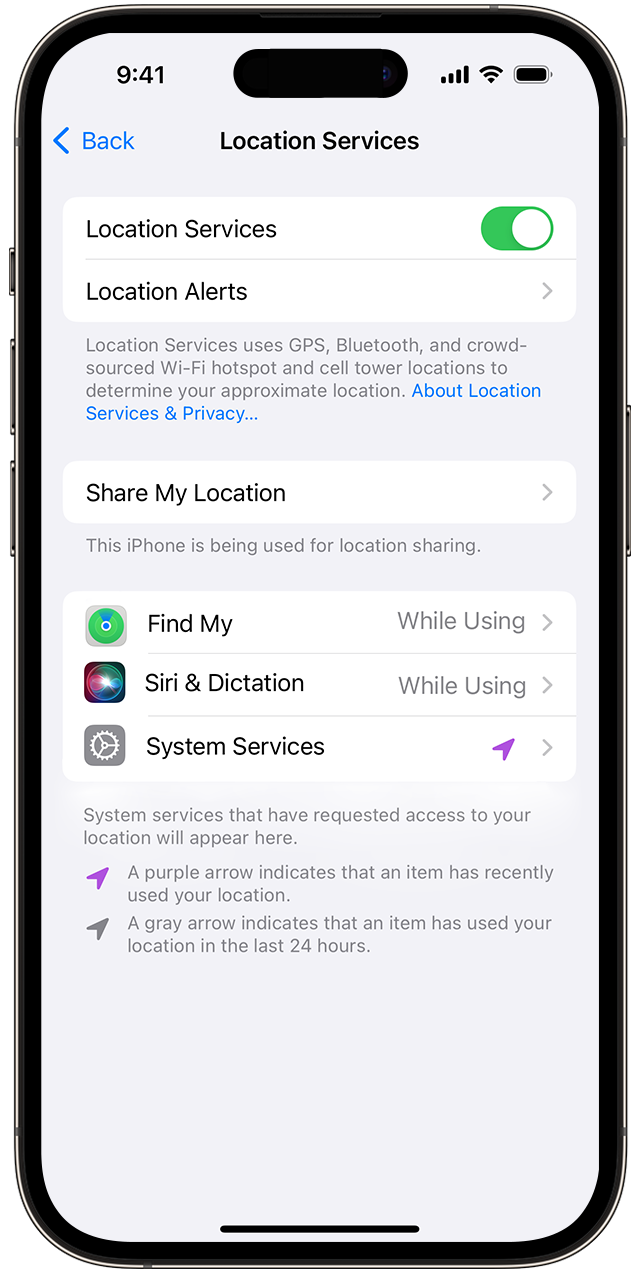
A nem az Apple által gyártott termékekre, illetve az Apple ellenőrzésén kívül eső vagy általa nem tesztelt független webhelyekre vonatkozó információk nem tekinthetők javaslatoknak vagy ajánlásoknak. Az Apple nem vállal felelősséget a harmadik felek webhelyeinek és termékeinek kiválasztására, teljesítményére, illetve használatára vonatkozólag. Az Apple nem garantálja, hogy a harmadik felek webhelyei pontosak vagy megbízhatóak. Forduljon az adott félhez további információkért.
